Как исправить, что OBS не записывает звук игры
Опубликовано: 2021-06-21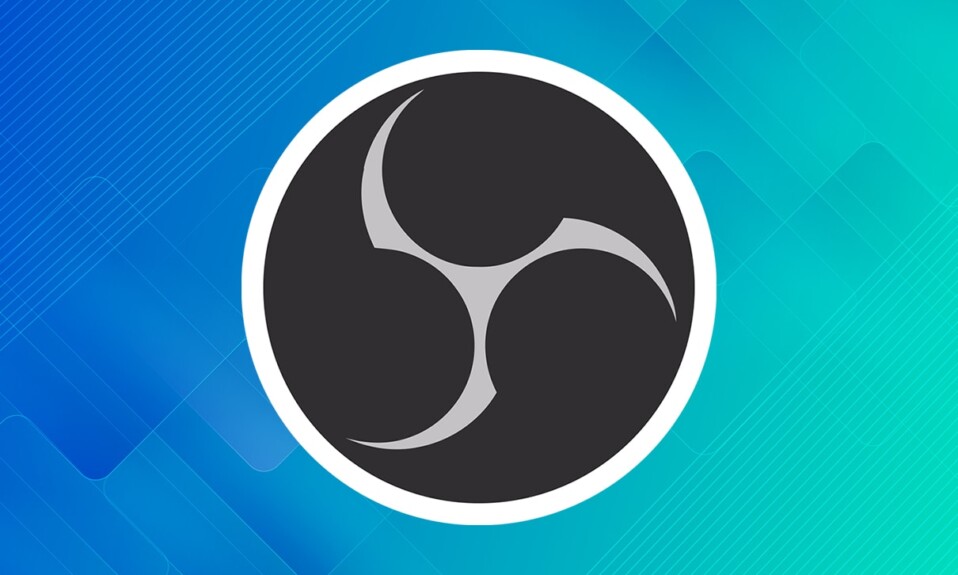
OBS или Open Broadcaster Software — одно из лучших программ с открытым исходным кодом, которое может транслировать и записывать игровой звук. Он совместим с операционными системами Windows, Linux и Mac. Однако многие люди сталкивались с проблемами, когда OBS не записывает звук на компьютере с Windows 10. Если вы тоже один из них и задаетесь вопросом, как исправить, что OBS не записывает звук игры , вы попали в нужное место.
В этом уроке мы сначала рассмотрим шаги по использованию OBS для записи игрового звука. Затем мы перейдем к различным исправлениям, которые вы можете попробовать, если столкнулись с ошибкой OBS, не записывающей звук на рабочем столе. Начнем!
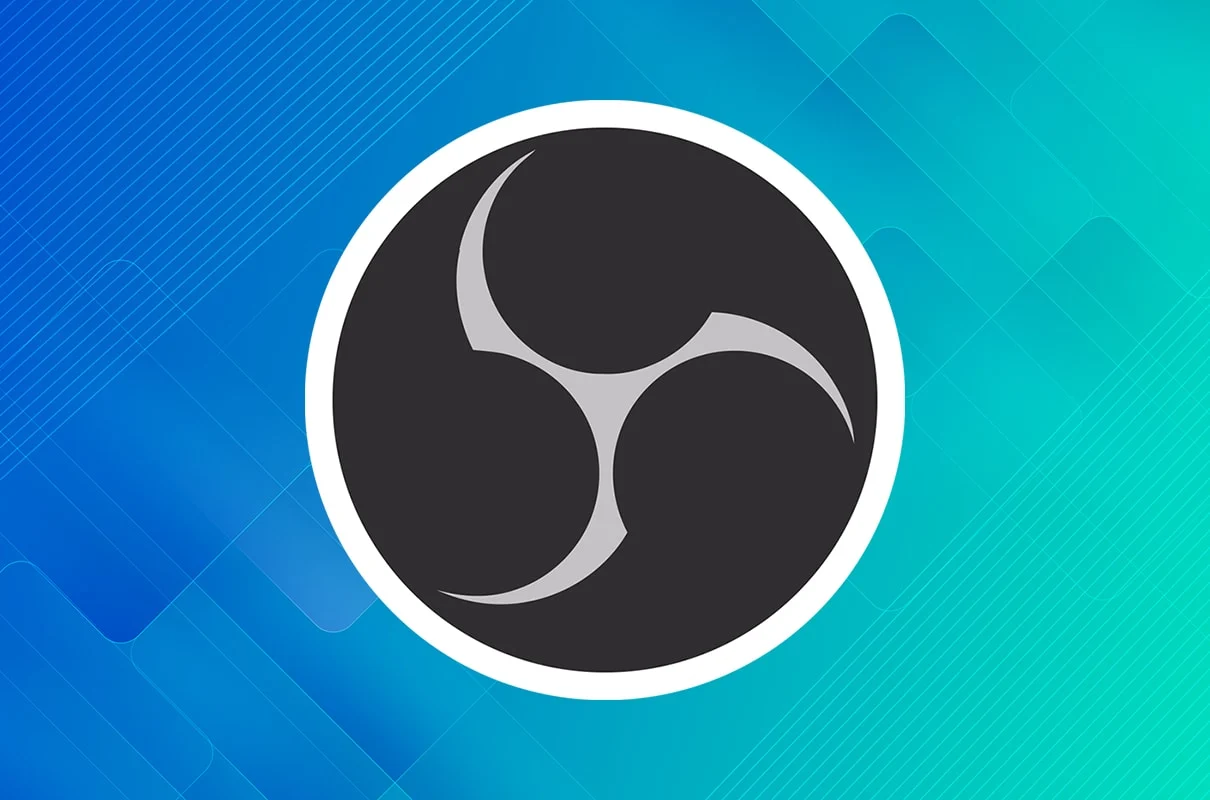
Содержание
- Как исправить, что OBS не записывает звук игры
- Как записать звук игры в OBS
- Способ 1: включить звук OBS
- Способ 2: настроить параметры звука устройства
- Способ 3: настройка улучшений динамика
- Способ 4: изменить настройки OBS
- Способ 5: удалить Nahimic
- Способ 6: переустановите OBS
Как исправить, что OBS не записывает звук игры
Чтобы OBS записывала звук игры, вам необходимо выбрать правильный источник звука ваших игр. Чтобы начать, выполните следующие простые шаги:
Как записать звук игры в OBS
1. Запустите OBS на своем ПК . Перейдите в раздел « Источники » в нижней части экрана.
2. Щелкните значок плюса (+) и выберите « Захват аудиовыхода» .
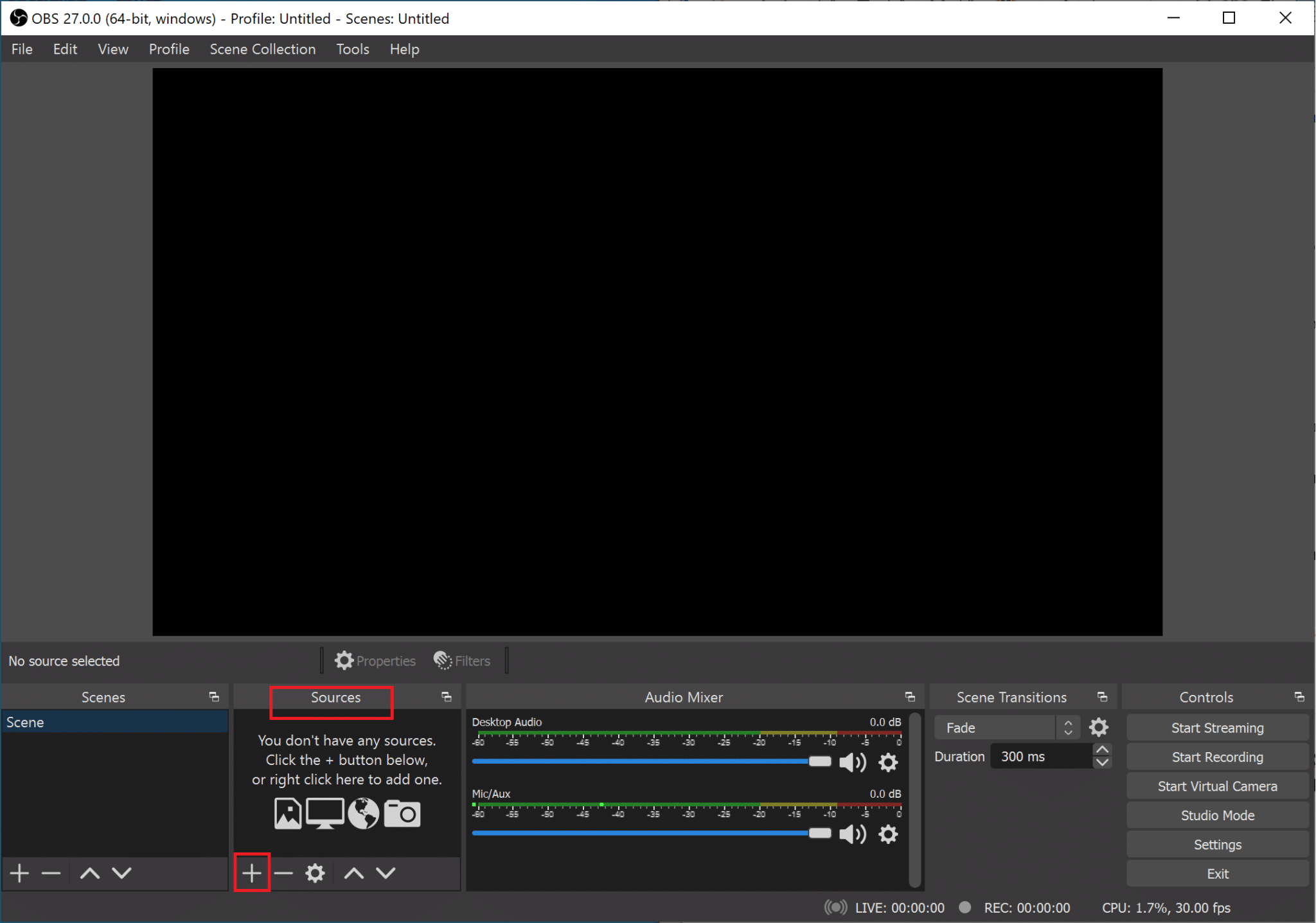
3. Выберите вариант « Добавить существующий »; затем нажмите Desktop Audio , как показано ниже. Нажмите OK для подтверждения.
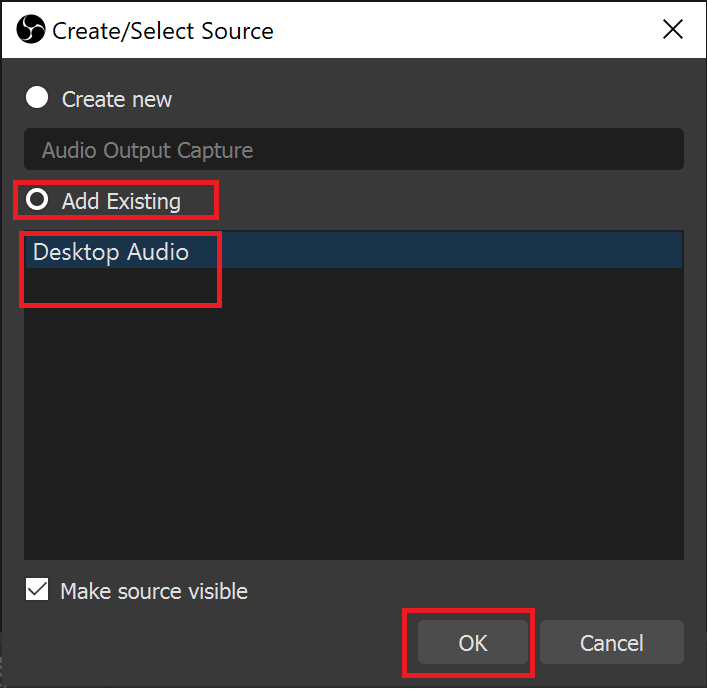
Теперь вы выбрали правильный источник для захвата игрового звука.
Примечание. Если вы хотите изменить настройки, перейдите в « Файлы»> «Настройки»> «Аудио» .
4. Чтобы записать звук из игры, убедитесь, что игра запущена. На экране OBS нажмите « Начать запись». Когда вы закончите, нажмите «Остановить запись».
5. Когда сеанс завершится и вы захотите прослушать захваченный звук, выберите « Файл» > «Показать записи». Откроется проводник, где вы сможете просмотреть все свои записи, созданные с помощью OBS.
Если вы уже выполнили эти шаги и обнаружили, что OBS не записывает звук с рабочего стола, продолжайте читать ниже, чтобы узнать , как исправить проблему, из-за которой OBS не записывает звук игры.
Способ 1: включить звук OBS
Возможно, вы случайно отключили звук на своем устройстве. Вам нужно проверить микшер громкости в Windows, чтобы убедиться, что в OBS Studio отключен звук. Как только вы включите его, это может исправить OBS, который не фиксирует проблему со звуком в игре.
1. Щелкните правой кнопкой мыши значок динамика в правом нижнем углу панели задач. Нажмите «Открыть микшер громкости».
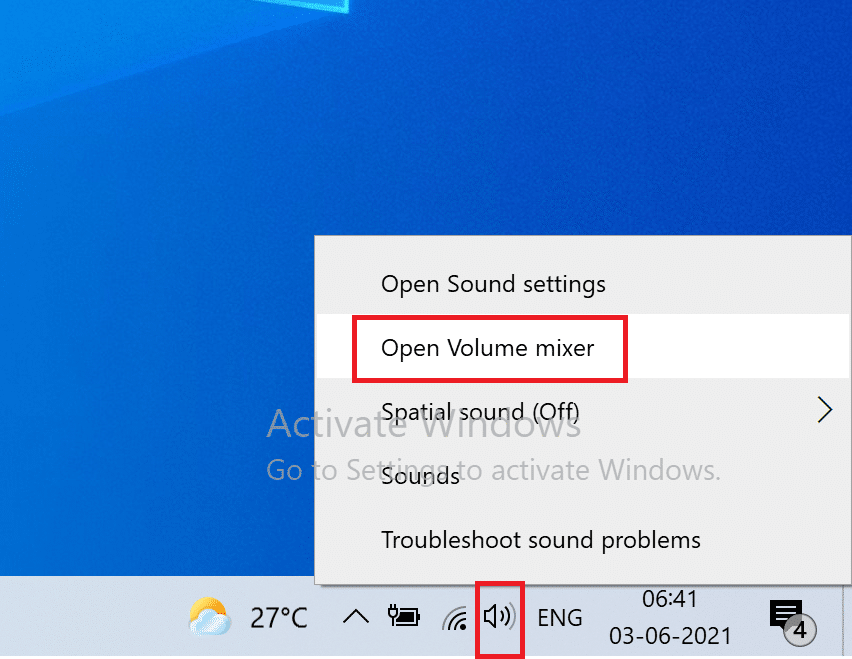
2. Щелкните значок динамика под OBS, чтобы включить звук OBS, если он отключен.
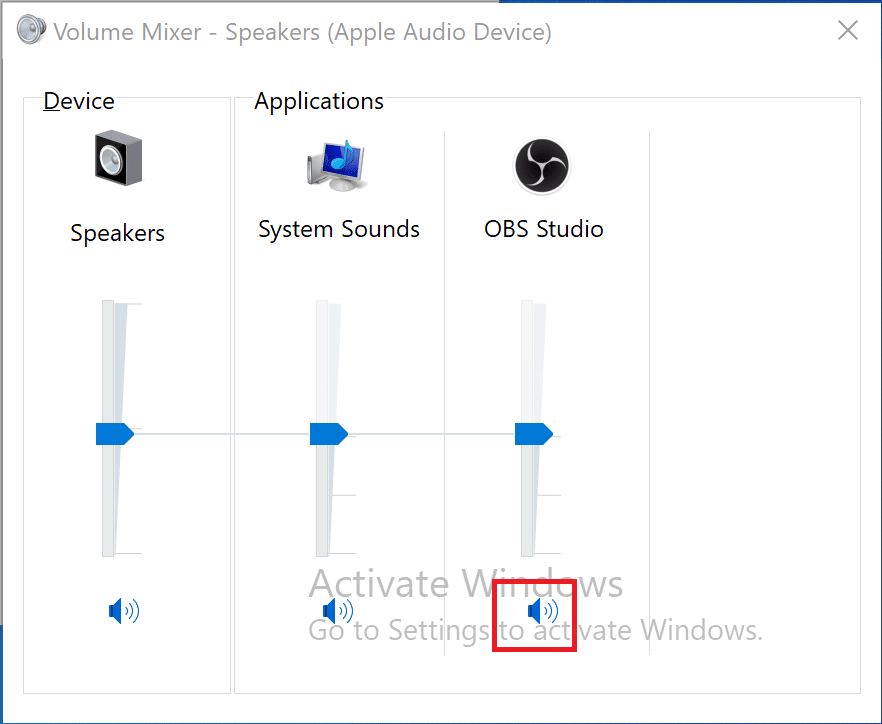
Или просто выйдите из микшера. Проверьте, может ли OBS теперь записывать звук с рабочего стола. Если нет, перейдите к следующему способу.
Способ 2: настроить параметры звука устройства
Если что-то не так с настройками динамика вашего компьютера, это может быть причиной того, что OBS не может записывать звук игры. Чтобы это исправить, выполните следующие простые шаги:
1. Нажмите одновременно клавиши Windows + R на клавиатуре. Это откроет диалоговое окно « Выполнить ».
2. Введите Control в поле и нажмите OK , чтобы запустить панель управления.
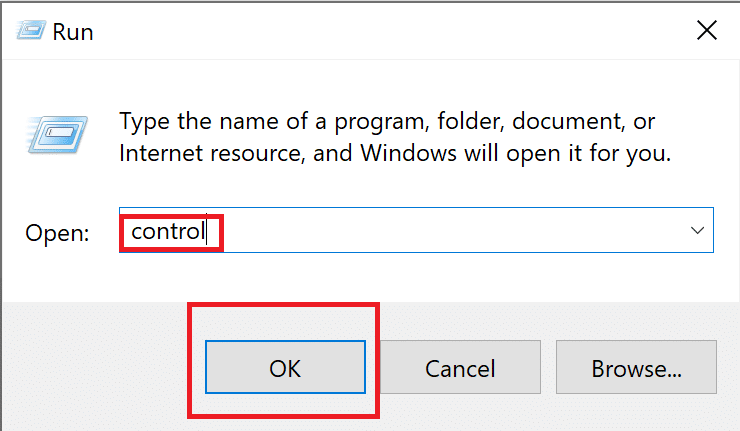
3. В правом верхнем углу перейдите к опции Просмотр по . Здесь нажмите на маленькие значки . Затем нажмите Звук .
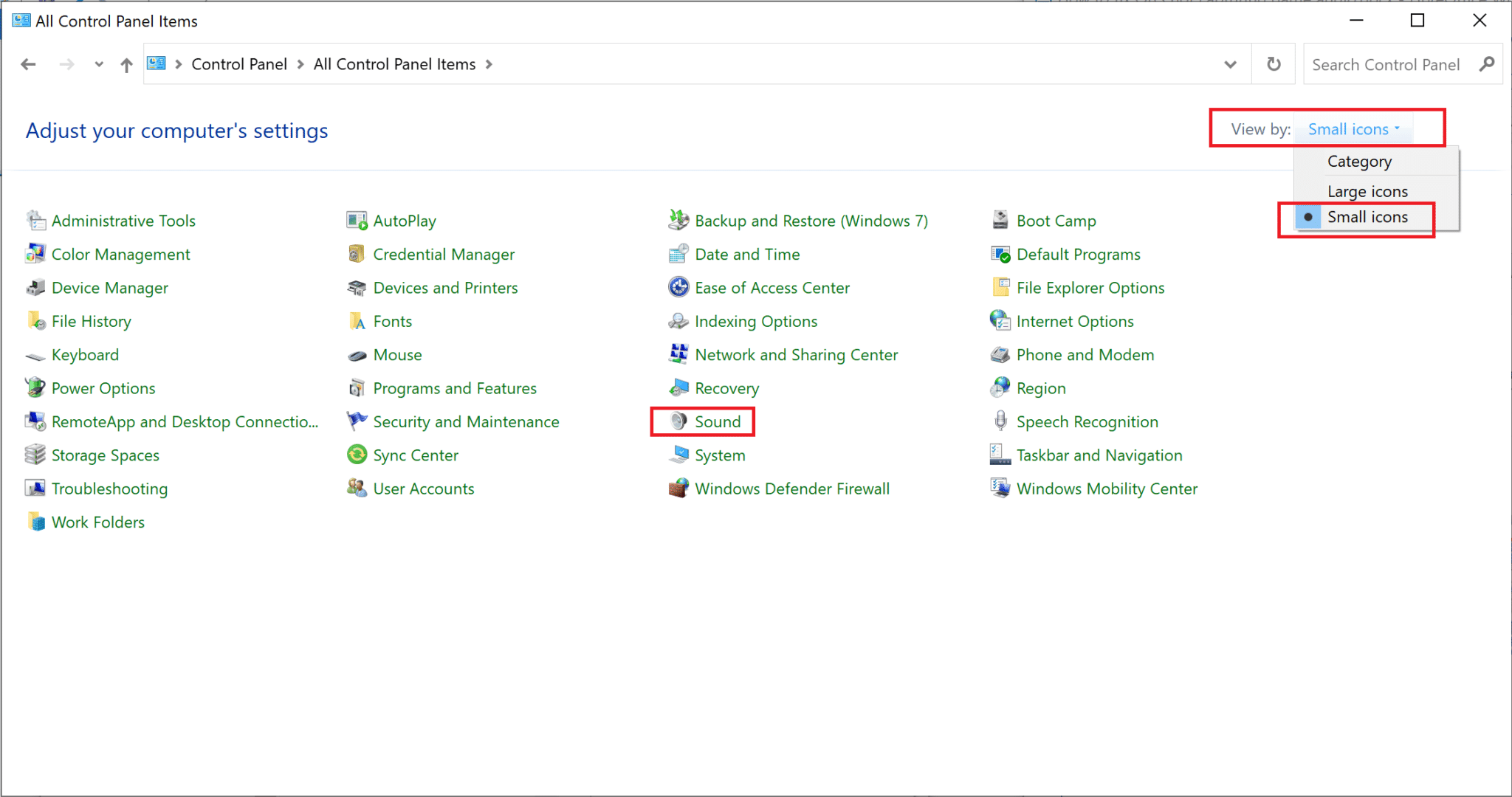
4. Щелкните правой кнопкой мыши на пустом месте и выберите в меню пункт Показать отключенные устройства .
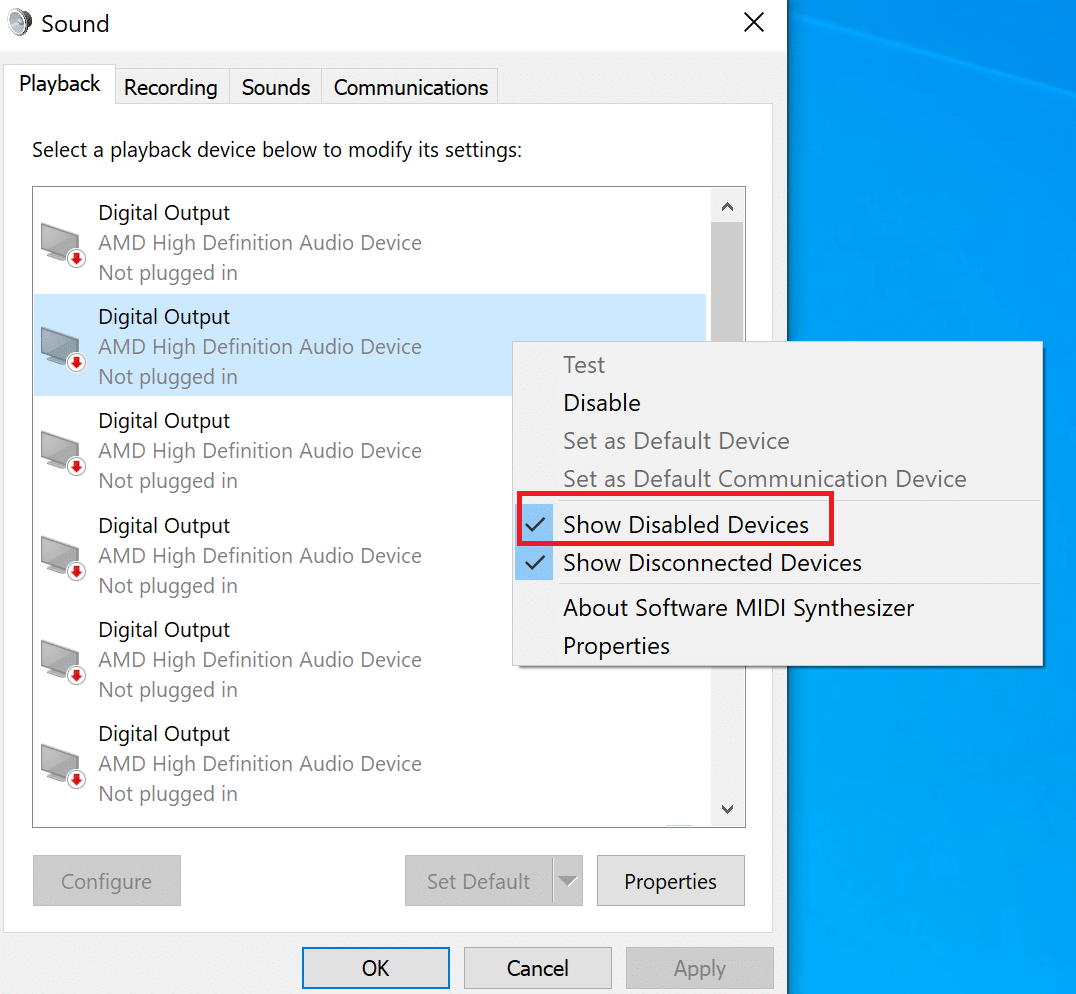
5. На вкладке « Воспроизведение » выберите используемый динамик. Теперь нажмите кнопку « Установить по умолчанию ».
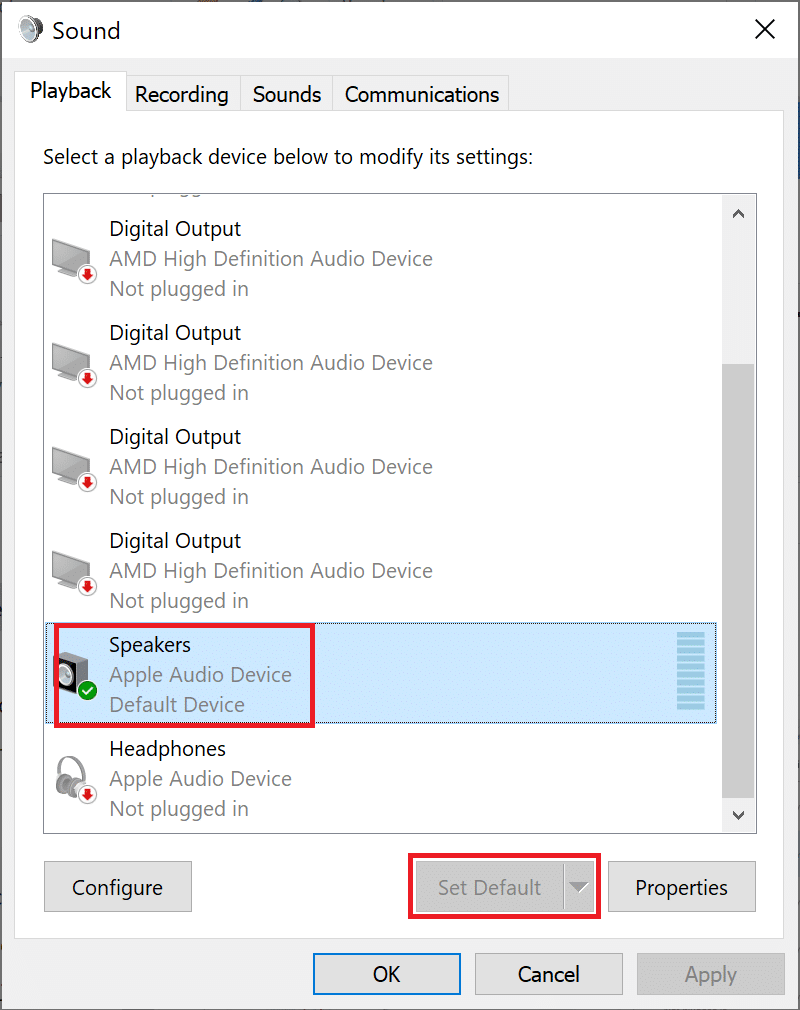
6. Еще раз выберите этот динамик и нажмите «Свойства».
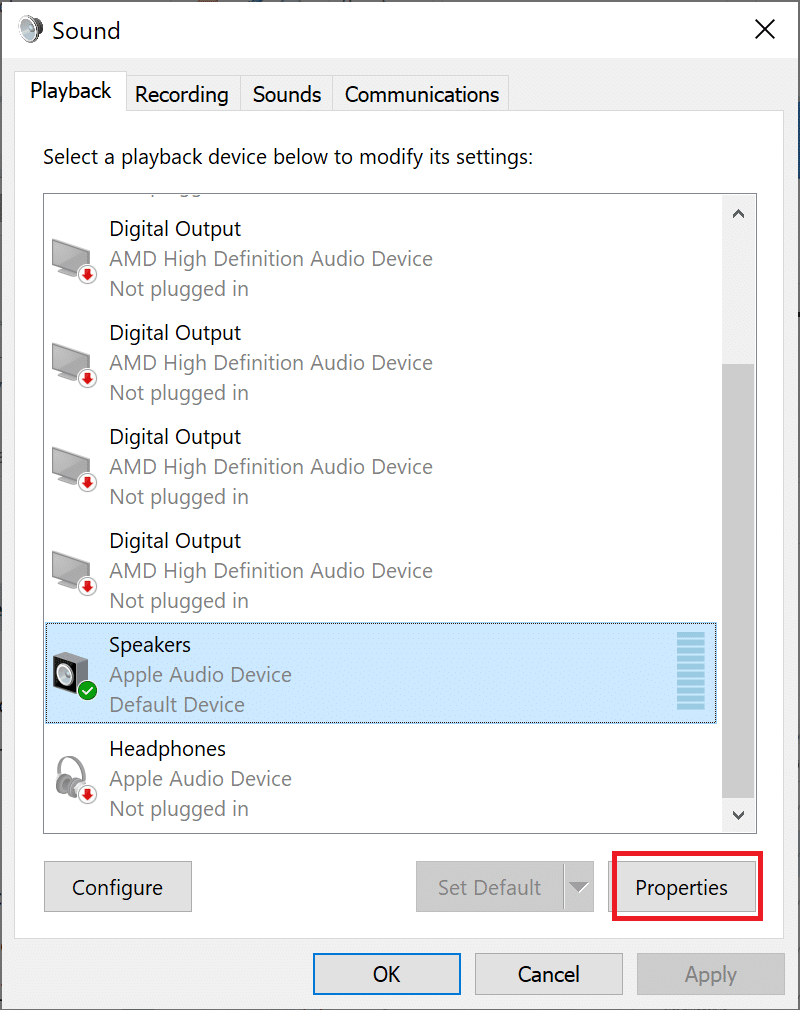
7. Перейдите на вторую вкладку с пометкой Levels . Проверьте, не отключен ли звук устройства.
8. Перетащите ползунок вправо, чтобы увеличить громкость. Нажмите Применить , чтобы сохранить сделанные изменения.
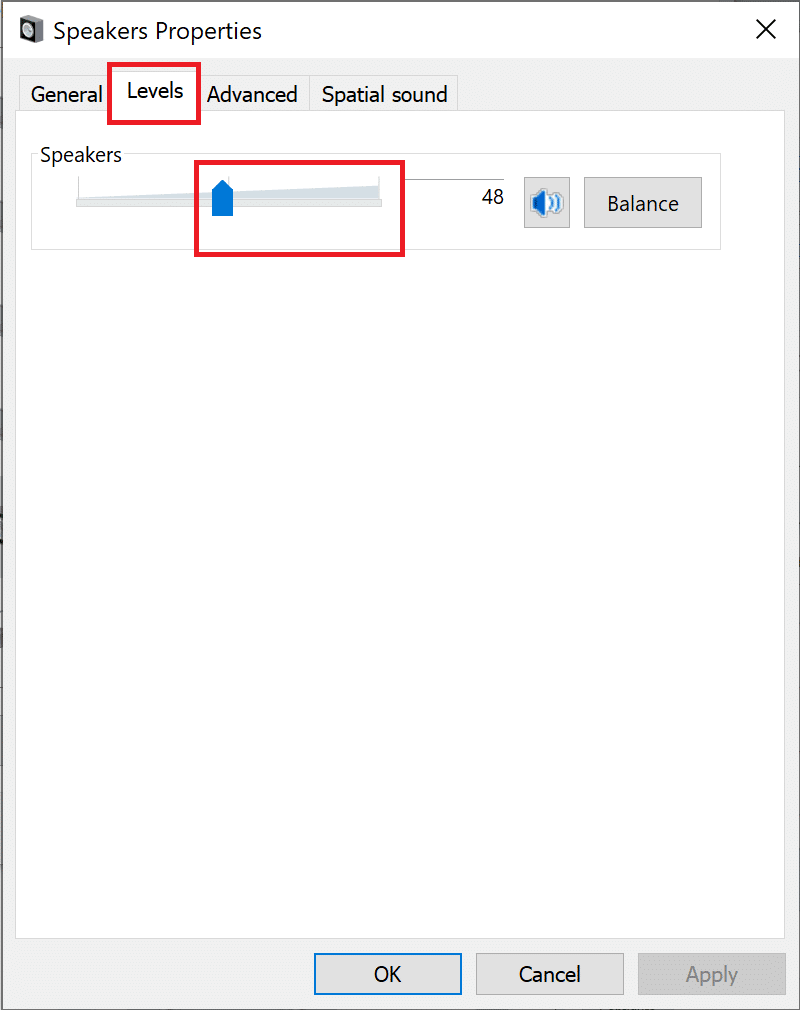
9. На следующей вкладке, т. е. вкладке « Дополнительно », снимите флажок « Разрешить приложениям получать исключительный контроль над этим устройством».
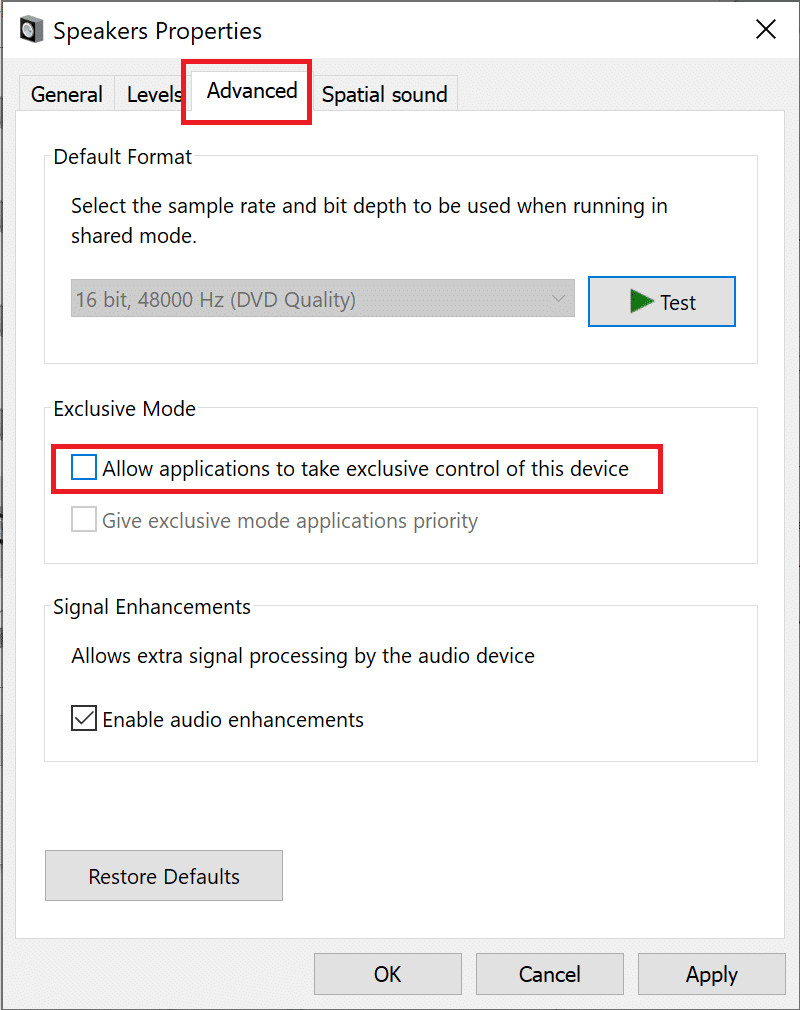

10. Нажмите « Применить », а затем « ОК », чтобы сохранить все изменения.
11. Снова выберите динамик и нажмите «Настроить».
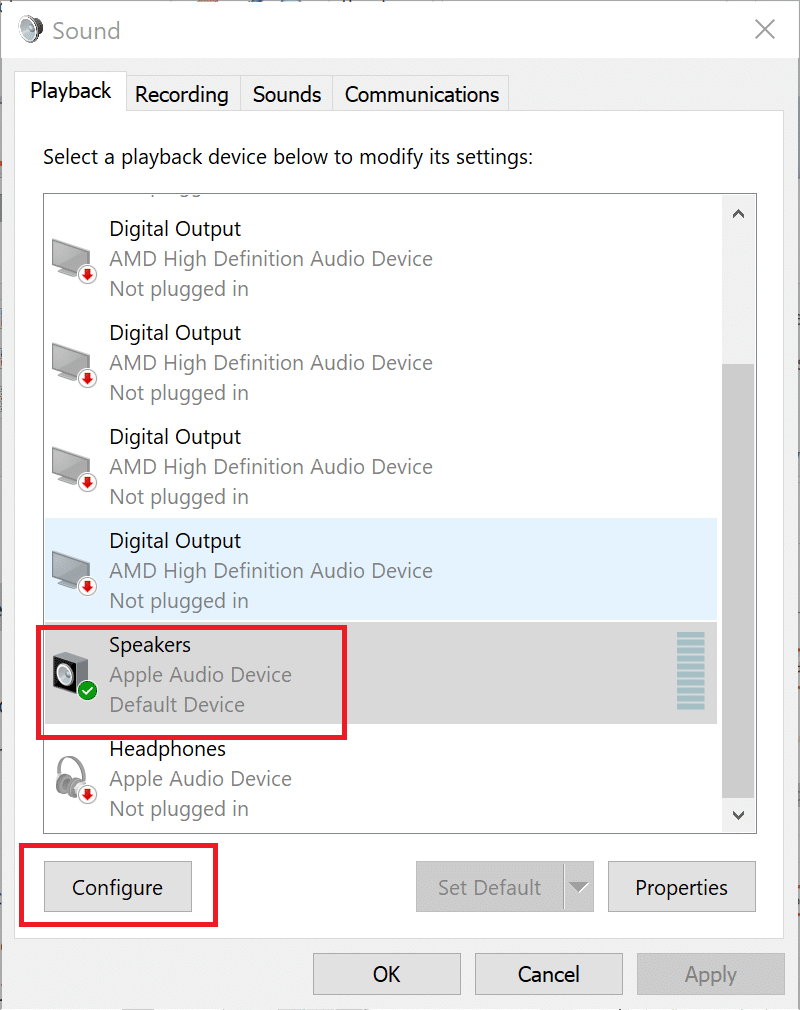
12. В меню « Аудиоканалы » выберите « Стерео». Нажмите Далее.
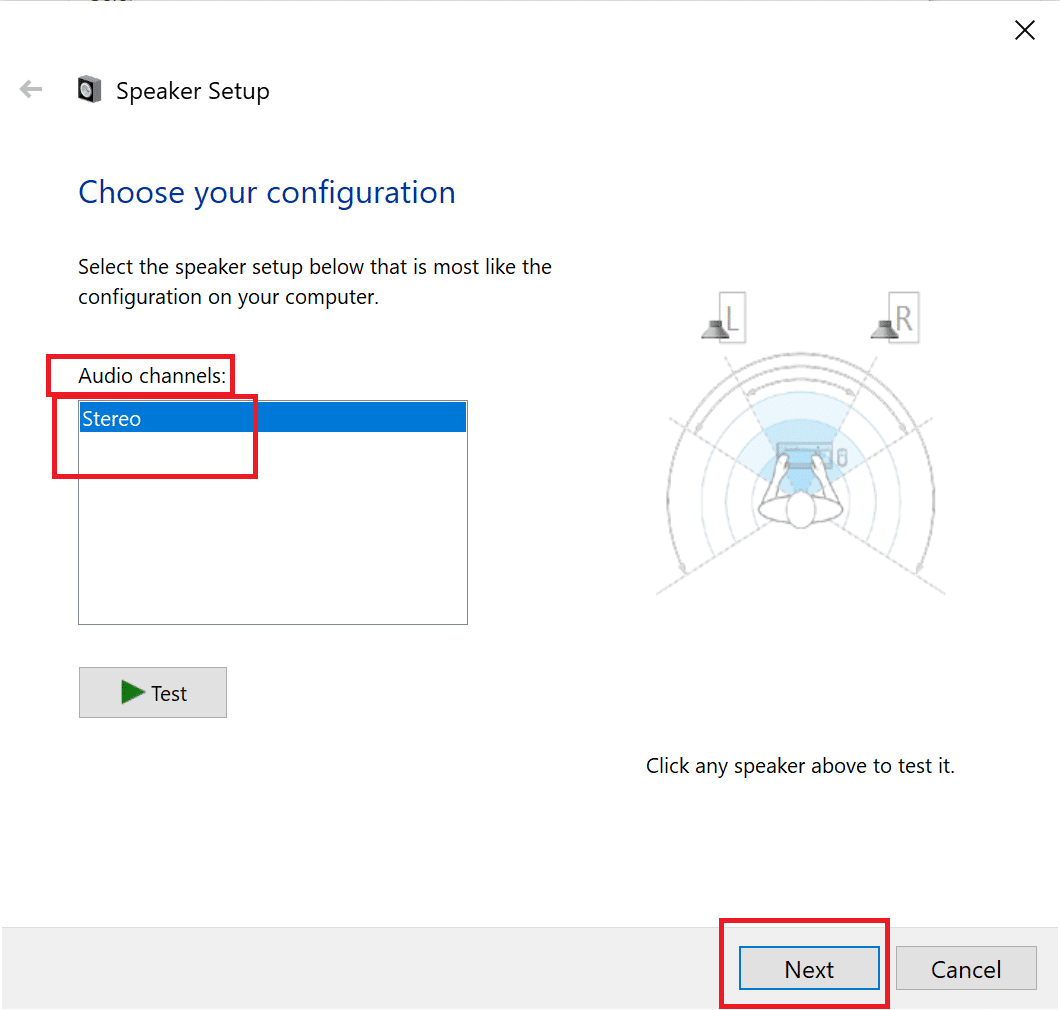
Проверьте, записывает ли сейчас OBS звук игры. Если нет, перейдите к следующему решению, чтобы исправить OBS, не записывающую звук игры.
Способ 3: настройка улучшений динамика
Вот шаги для повышения производительности компьютерного динамика:
1. Щелкните правой кнопкой мыши значок динамика , расположенный в правом нижнем углу панели задач. Щелкните Звуки .
2. В настройках звука перейдите на вкладку Воспроизведение . Щелкните правой кнопкой мыши динамики и выберите « Свойства », как описано в предыдущем методе.
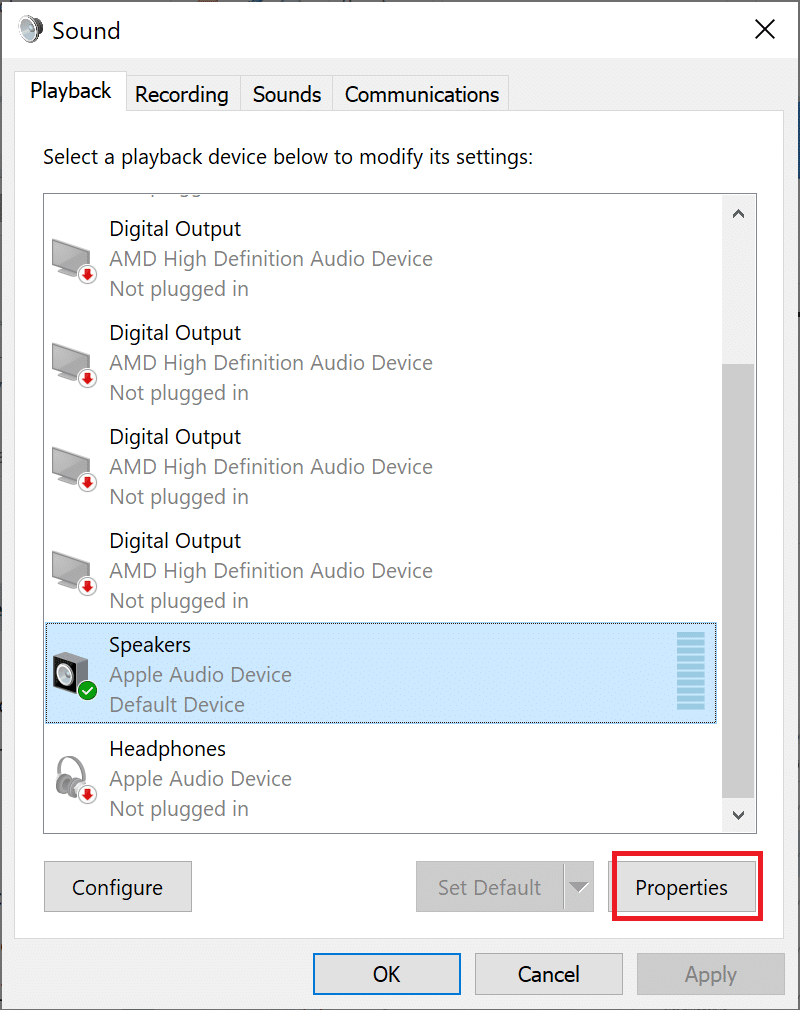
3. В окне «Свойства динамиков/наушников» перейдите на вкладку « Улучшение ». Установите флажки рядом с усилением басов , виртуальным объемным звуком и выравниванием громкости.
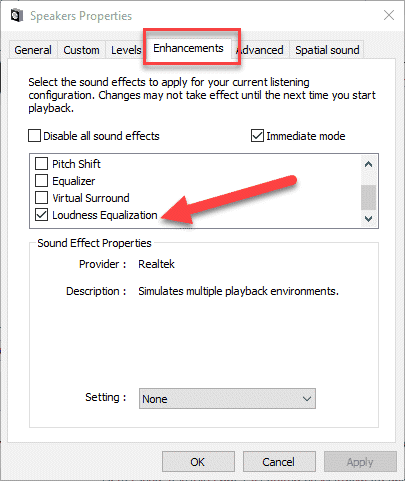
4. Нажмите «Применить» > «ОК» , чтобы подтвердить и применить эти настройки.
Если проблема «OBS не записывает звук» по-прежнему сохраняется, перейдите к следующему способу изменения настроек OBS.
Читайте также: Включите темную тему для каждого приложения в Windows 10
Способ 4: изменить настройки OBS
Теперь, когда вы уже пытались исправить звук с помощью настроек рабочего стола, следующим шагом будет изменение и настройка параметров звука OBS:
1. Запустите программное обеспечение Open Broadcaster .
2. Нажмите « Файл» в верхнем левом углу, а затем нажмите « Настройки».
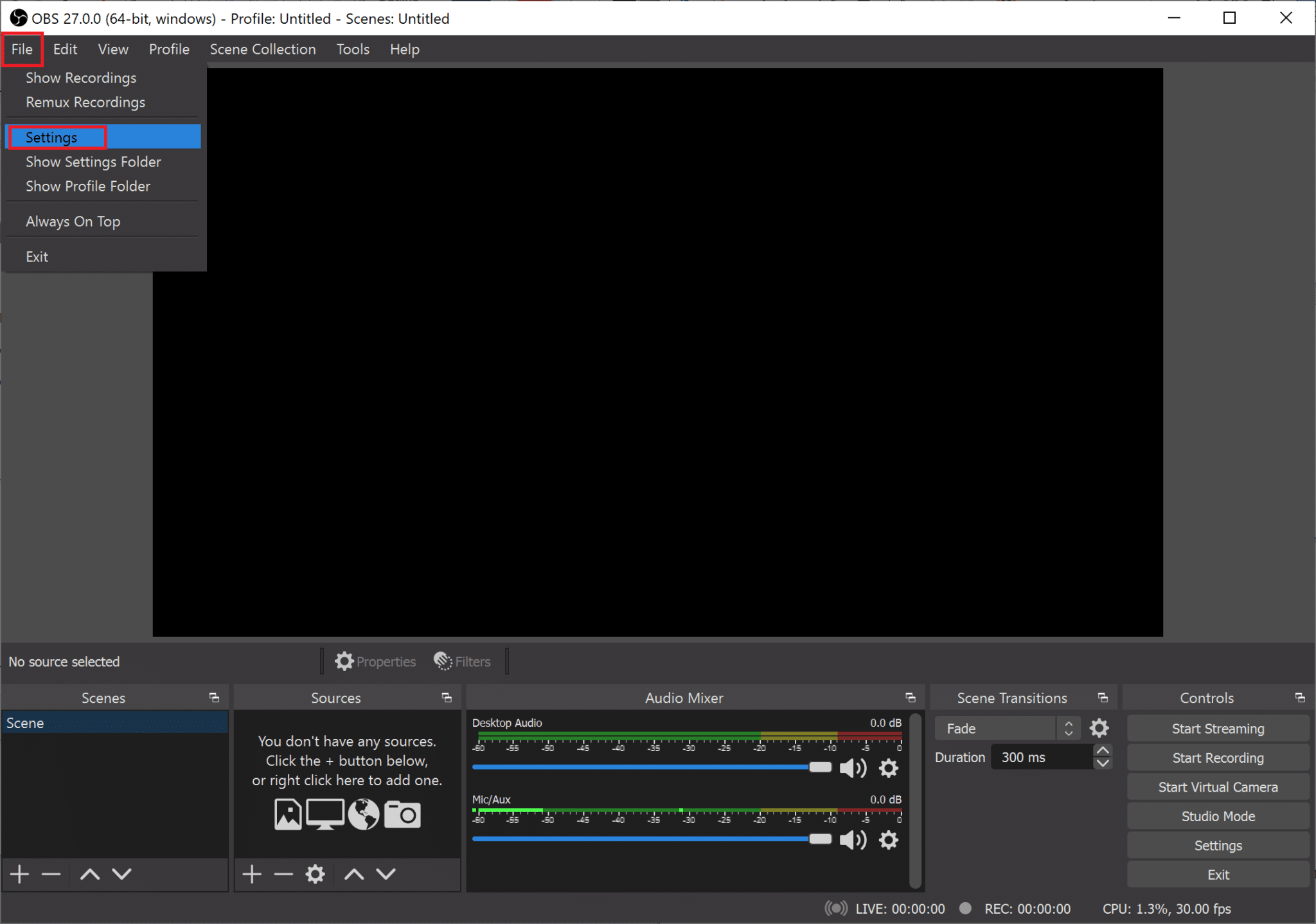
3. Здесь нажмите Аудио> Каналы. Выберите параметр « Стерео » для звука.
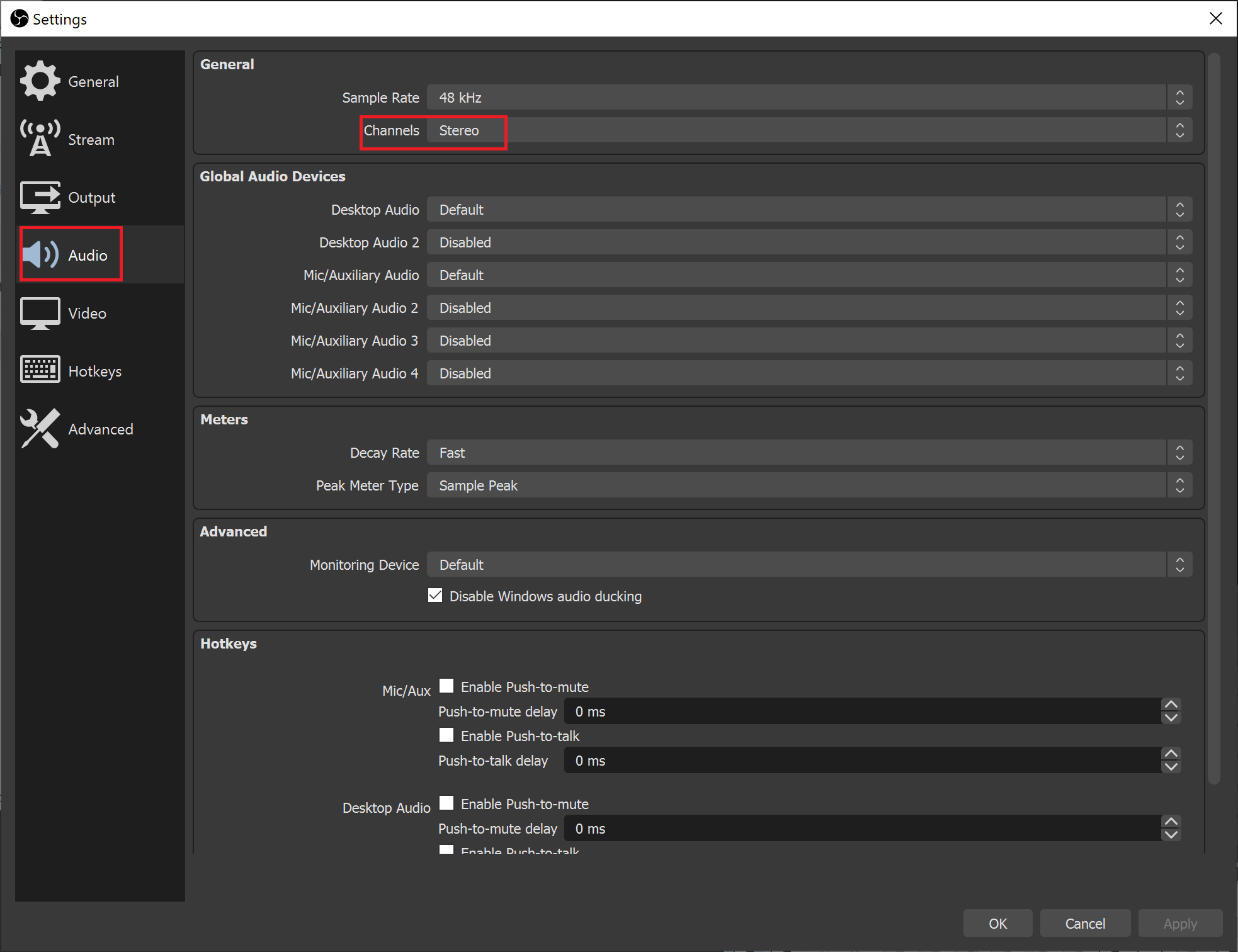
4. Прокрутите вниз в том же окне и найдите Global Audio Devices . Выберите устройство, которое вы используете для Desktop Audio , а также для Mic/Auxiliary Audio.
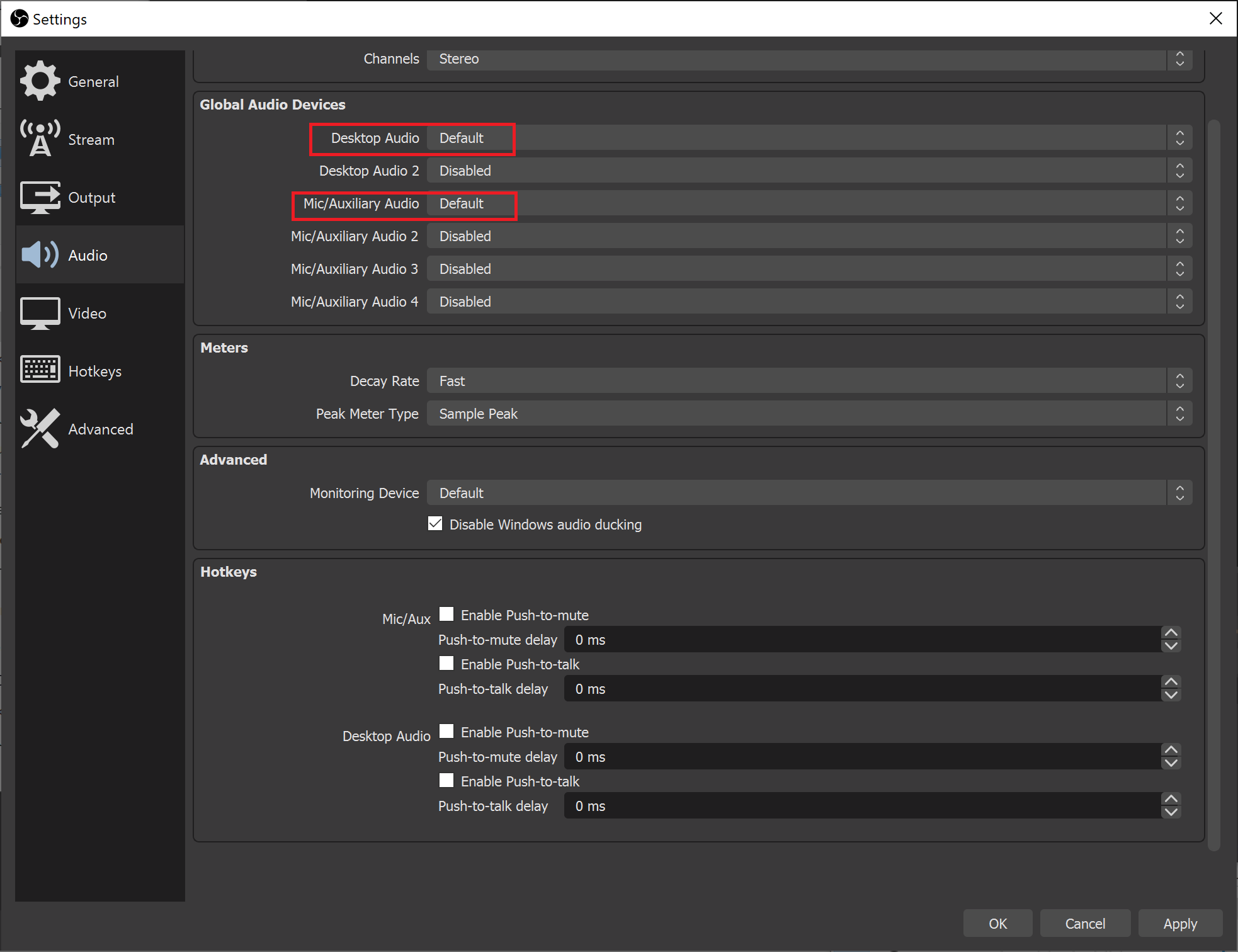
5. Теперь нажмите « Кодировка » в левой части окна «Настройки».
6. В разделе « Кодирование аудио» измените битрейт на 128 .
7. В разделе « Кодирование видео » измените максимальный битрейт на 3500 .
8. Снимите флажок « Использовать CBR » в разделе « Кодирование видео».
9. Теперь щелкните параметр « Вывод » в окне «Настройки».
10. Нажмите на вкладку « Запись », чтобы просмотреть выбранные звуковые дорожки.
11. Выберите звук , который вы хотите записать.
12. Нажмите «Применить », а затем нажмите «ОК ».
Перезапустите программное обеспечение OBS и проверьте, можете ли вы исправить проблему, связанную с тем, что OBS не записывает звук микрофона.
Способ 5: удалить Nahimic
Многие пользователи сообщают, что Nahimic Audio Manager вызывает конфликт с программным обеспечением Open Broadcaster. Следовательно, его удаление может решить проблему, из-за которой OBS не записывает звук. Чтобы удалить Nahimic, выполните следующие простые шаги:
1. Щелкните меню «Пуск» > «Настройки».
2. Нажмите Приложения ; откройте Приложения и функции.
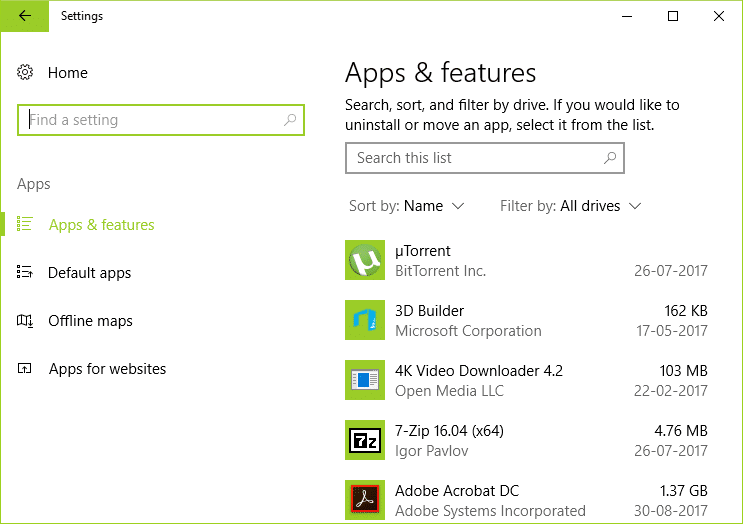
3. В списке приложений нажмите Nahimic .
4. Нажмите «Удалить ».
Если приведенные выше решения не помогли исправить ошибку OBS, не записывающую звук игры, в крайнем случае можно переустановить OBS.
Способ 6: переустановите OBS
Переустановка OBS устранит серьезные проблемы с программой, если таковые имеются. Вот как это сделать:
1. На клавиатуре одновременно нажмите клавиши Windows + R , чтобы открыть диалоговое окно «Выполнить ». Введите appwiz.cpl и нажмите OK.
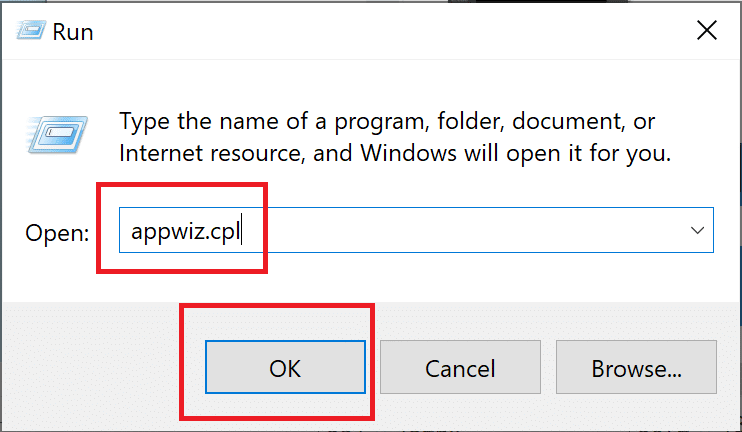
2. В окне Панели управления щелкните правой кнопкой мыши OBS Studio и выберите Удалить/Изменить.
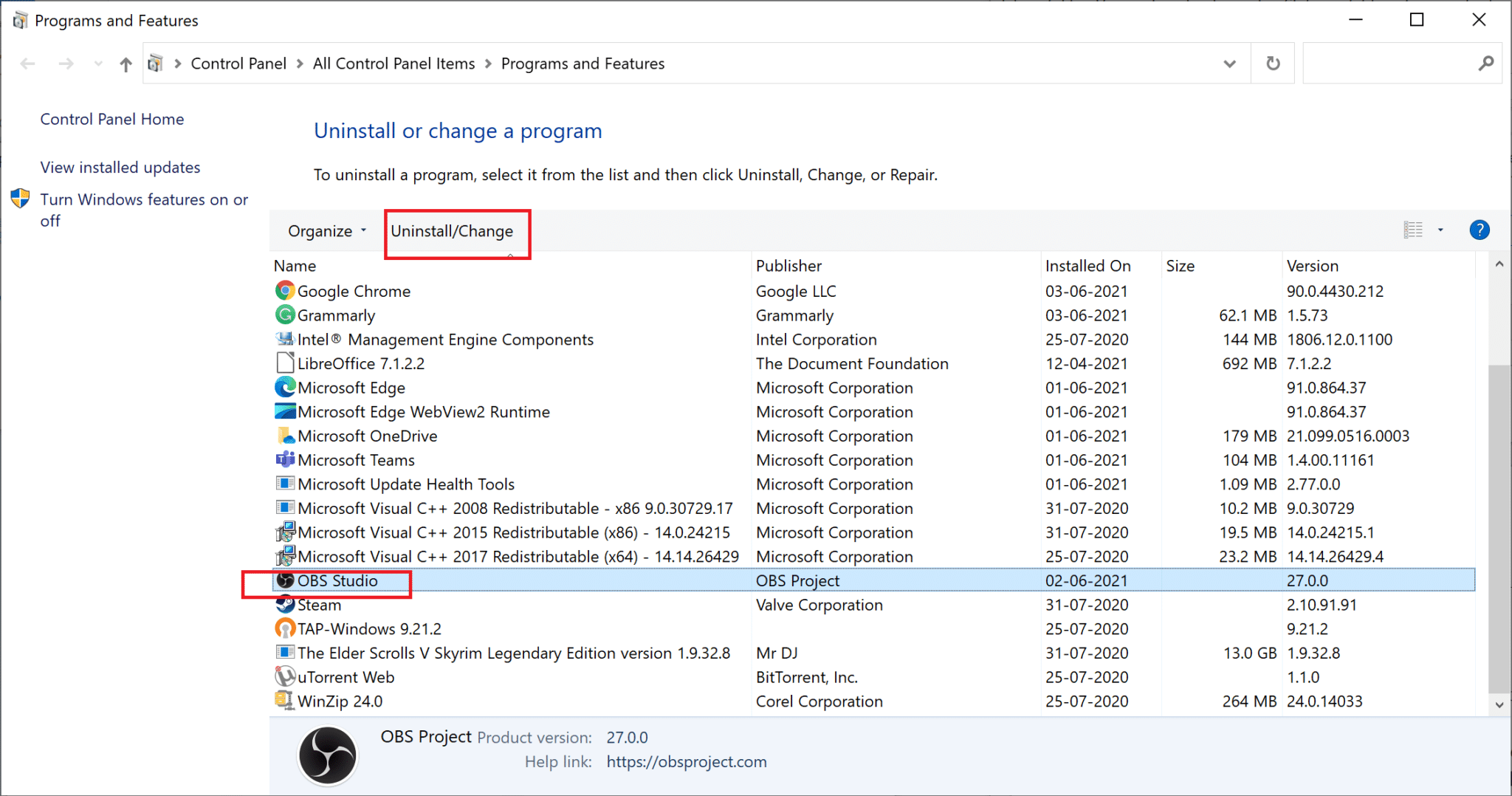
3. После удаления загрузите OBS с официального сайта и установите его.
Рекомендуемые:
- Как использовать Android-телефон в качестве динамика для ПК или телевизора
- Как транслировать игры Origin через Steam
- Как транслировать Netflix в HD или Ultra HD
- Исправить громкость автоматически уменьшается или увеличивается в Windows 10
Мы надеемся, что это руководство было полезным, и вы смогли исправить проблему, связанную с тем, что OBS не записывает звук игры . Дайте нам знать, какой метод работал для вас лучше всего. Если у вас есть какие-либо вопросы/комментарии относительно этой статьи, не стесняйтесь оставлять их в разделе комментариев.
